前回のパス抽出の処から、詳しく書いてみます。

“パス選択ツール”を使います。
その部分を押しっぱなしにすると何種類もツールが出てきますので、赤い印の部分を選択します。
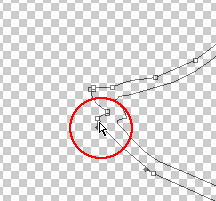
任意の線を一度クリックすると、アンカーポイントやコントロールポイントが出てきます。これを操作することで、微調整が出来ます。
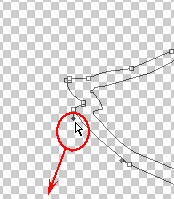
この黒い四角を引っ張ると……

――計算によって曲線が変化します。
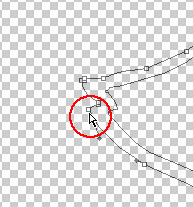
この白い四角は自由に位置を変更できます。
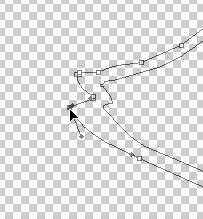
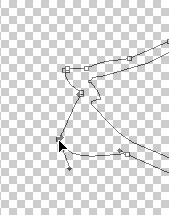
線分の計算に関係せず、位置だけが変更されます。
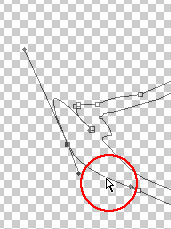
この線をセグメントと言いますが、黒い四角を操作する替わりに、これを引っ張ることで、形を変更することも出来ます。
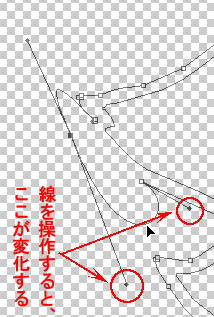
ただし計算上の形だけに限定されますので、完全に自由な形に出来るわけではありません。複雑な形に変更したい場合は、パスを追加するなどしないといけません。でも、そのくらいなら鉛筆ツールで描き直したり、パス作成時に精度を上げた方が早いかと思います。
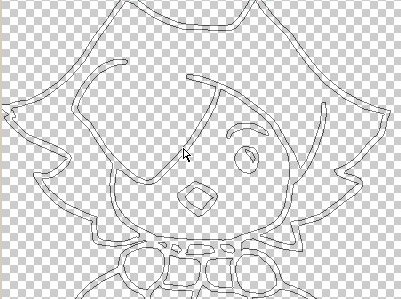
また、このように選択ツールでサブパスをクリックすることで
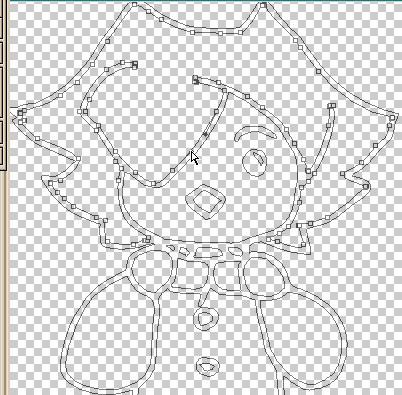
サブパスで囲まれた部分だけを選択することが出来ます。“新しいレイヤー”を作成し、これを塗りつぶすと……
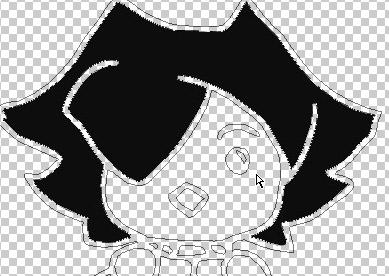
こんな風に綺麗にベタ塗りが出来ます。便利なのですが、案外思うように選択が出来ないものなので、下書きを利用してマジックワンドで塗った方が早い気もします。(笑)
ただ、主線の無い絵を描く場合などには重宝するかもしれません。
Posted at 2006/01/26(Thd) 23:39:58
漫画・電遊・電影 | コメント(0) | トラックバック(0) | この記事のURL
この記事のトラックバックURL ->

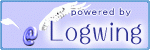
この記事へのコメント
コメント本文以外は全て入力不要です。